win7系统中的事件查看器可以用来查看Windows日志、应用程序和服务日志等,当系统出现崩溃等异常时,就可以通过查看日志来找到原因。但事件查看器记录下的众多日志中,很多是我们不需要的,所以我们可以创建自定义视图来筛选,很多笔记本win7系统的用户不知道如何创建自定义视图,下面由小编跟大家介绍win7系统事件查看器如何创建自定义视图。
创建自定义视图方法:
1、首先右键点击“计算机”打开菜单,选择“管理”进入“计算机管理”;
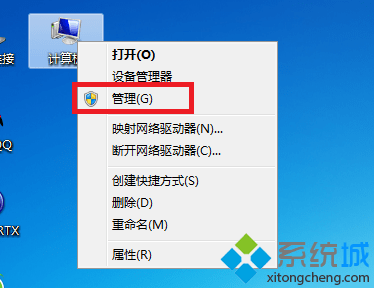
2、进入计算机管理窗口后,在左侧点击“事件查看器”;
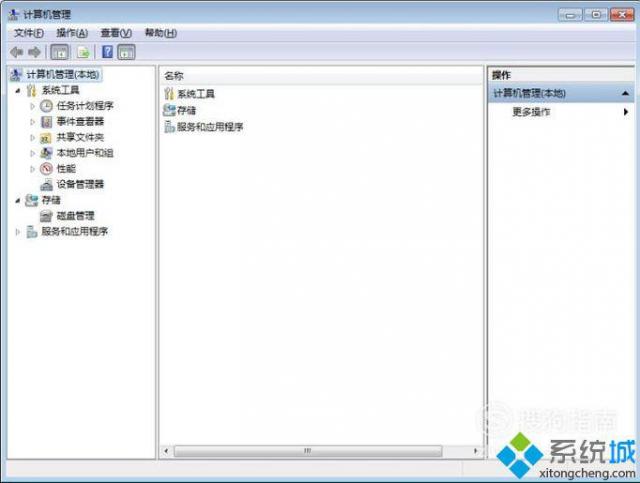
3、然后在右侧点击“创建自定义视图”;
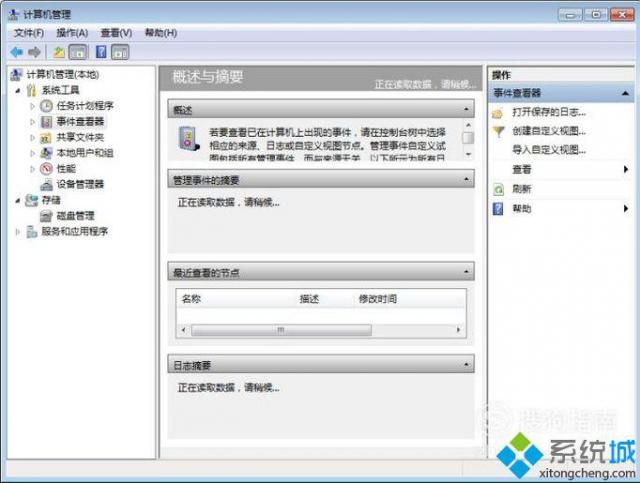
4、之后会弹出创建自定义视图窗口,根据自己的需求进行筛选设置;
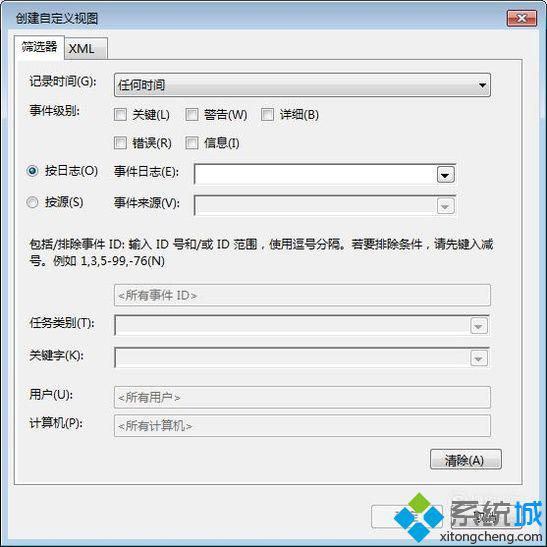
5、设置完成后,切换到“XML>”选项,在此可以设置以XPath格式提供事件筛选的情况,勾选下方“手动编辑查询”;
6、在“筛选器”设置中,部分选项需要点击下拉选项进行相关设置;
7、设置完成后,修改名称,添加说明,点击“确定”即可。
以上就是win7系统事件查看器如何创建自定义视图的方法了,按照上述方法进行设置后就可以创建自定义视图了筛选日志信息了。